Din când în când (dar în mod continuu) mi se pun întrebări legate de primirea scrisorilor prin e-mail, sau mai degrabă NU primirea. Oamenii scriu că au încetat să mai primească scrisori (de obicei de la o anumită adresă), deși erau siguri că aceste scrisori ar fi trebuit să ajungă la ei.
Un exemplu este scrisoarea mea. Se întâmplă că abonații mei au primit una sau două scrisori și apoi tăcere, deși nu s-au dezabonat de pe lista de corespondență.
În această lecție, voi vorbi despre motivul principal pentru care scrisorile nu ajung la destinatar și voi arăta cum puteți rezolva această problemă în doar câteva minute.
În primul rând, să vorbim despre motivul pentru care e-mailurile nu ajung. Asa de…
Fiecare dintre noi are unul anume, ceea ce înseamnă că folosește un fel de serviciu de e-mail - de exemplu, Mail.ru, Gmail etc. (de obicei, numele serviciului este indicat în adresă după semnul @). Și fiecare serviciu poștal care se respectă încearcă din toate puterile să lupte împotriva spamului, adică. încearcă să blocheze mesajele nedorite (de obicei reclame) folosind programe speciale (filtre de spam).
Filtrele de spam sunt diferite (moale și dure, inteligente și nu atât de inteligente) și, prin urmare, uneori comit greșeli și pot clasifica o scrisoare „normală” ca spam. Din acest motiv, o astfel de scrisoare poate fi, de exemplu, mutată într-un folder separat, marcată ca SPAM sau chiar ștearsă.
Și în acest moment, un utilizator începător care nu bănuiește caută scrisori printre corespondența primită (de obicei acesta este folderul „Inbox”) și, desigur, nu găsește acolo scrisorile așteptate.
Ce să faci într-o astfel de situație?
Totul este foarte simplu!
În primul rând, mergem la căsuța noastră poștală (serviciu de e-mail) și verificăm toate folderele pe care le avem și acordăm o atenție deosebită folderului Spam, care se află printre alte foldere în aproape fiecare serviciu de e-mail (în fotografie acesta este serviciul Gmail):

Există o mare probabilitate ca literele așteptate să fie localizate în acest folder (cu excepția cazului în care, desigur, au fost deja șterse). Intrăm în acest folder și verificăm.
Dacă litera noastră este aici, atunci trebuie doar să selectați (1) litera dorită (sau mai multe litere) și apoi să apăsați butonul Nu spam (2):

Poate că în serviciul de e-mail pe care îl utilizați, va arăta diferit, dar acțiunile vor fi aproximativ aceleași și semnificația nu se va schimba - o scrisoare din dosar Spam va fi mutat în dosar Inbox.
În plus, dacă în serviciul de e-mail este instalat un filtru de spam care poate fi antrenat (sunt din ce în ce mai mulți în ultima vreme), atunci își va aminti alegerea dvs. și data viitoare o scrisoare de la acest expeditor nu va fi pusă în spam. Deși este posibil ca în acest fel filtrul de spam să fie antrenat de mai multe ori.
Adesea, acești pași simpli sunt suficienți pentru a preveni ca e-mailurile importante să ajungă în spam, dar uneori acest lucru nu ajută, iar e-mailurile utile continuă să fie trimise în spam.
În acest caz, trebuie să acționați și mai decisiv și să vă creați propriile filtre pentru e-mailurile primite. Cu alte cuvinte, trebuie să oferiți serviciului de corespondență instrucțiuni specifice cu privire la anumite scrisori.
Vă voi arăta cum să faceți acest lucru folosind exemplul de setări din serviciul Gmail (e-mail de la Google) și din serviciul de la Yandex. Cred că aceste două exemple vor fi suficiente pentru a înțelege principiul acțiunii, așa că dacă folosești alt serviciu, probabil că poți face același lucru și singur.
Sa incepem cu Gmail.
Intrăm în e-mail și în colțul din dreapta sus căutăm pictograma roată, care este responsabilă pentru setări. Faceți clic pe el și în meniul care apare, selectați elementul Setări:


După aceea, creăm filtrul dorit.
Dacă dorim ca toate e-mailurile să fie transmise în mod normal de la o anumită adresă, atunci trebuie doar să specificăm adresa dorită în câmp De la ( acestea. indicați „de la cine” literele ar trebui să provină).

În fereastra următoare, trebuie să indicăm exact ce trebuie făcut cu literele care provin de la adresa specificată mai devreme. După cum puteți vedea, există mai multe opțiuni aici, iar printre ele există una de care avem nevoie - Nu trimite niciodată la spam:

Bifați caseta și faceți clic Creați un filtru, după care vedem că filtrul a fost creat și descrierea lui este prezentă în lista de filtre create:

Dacă este necesar, putem crea și alte filtre în același mod făcând clic pe link Creați un filtru nou.
După cum puteți vedea, nimic complicat! Filtrele sunt create aproximativ în același mod în alte servicii.
Luați în considerare un exemplu cu e-mail Yandex.
Începutul este același! Căutăm o intrare la setările serviciului folosind elementul de meniu cu același nume (tot în colțul din dreapta sus):


În această secțiune, puteți configura serviciul în așa fel încât scrisorile primite să fie așezate în folderele necesare, redirecționate către o altă adresă sau pur și simplu șterse. În plus, aici puteți configura un răspuns automat sau puteți crea manual o listă alb-negru.
Toate e-mailurile de la adresele pe lista neagră nu vor fi trimise în căsuța noastră poștală, iar e-mailurile de la adresele pe lista albă nu vor fi trimise în SPAM.
Este exact ceea ce avem nevoie! Indicăm adresa dorită în secțiune Lista albăși apăsați butonul Adăuga:

După aceea, vedem că noua adresă a apărut în lista albă.
Dacă vreuna dintre adresele din listă trebuie ștearsă, atunci puneți o bifare în fața acestei adrese și apăsați butonul Sterge din lista:

Asta e pentru filtrele de spam!
Sper că ați înțeles totul despre această problemă, iar acum vă puteți configura adresa de corespondență în așa fel încât toate scrisorile importante să vă ajungă. Ei bine, dacă vă arătați dorința, atunci folosind setările și crearea filtrelor, puteți, de asemenea, să sortați e-mailurile primite, să filtrați reclamele explicite etc.
În plus, aș vrea să vă atrag atenția asupra unui lucru atât de aparent banal ca cutie poștală aglomerată... Acesta este, de asemenea, unul dintre motivele pentru care este posibil să nu primiți e-mailul dorit!
Verificați-vă căsuța poștală - poate pur și simplu nu se potrivește cu litere și, dacă da, atunci ștergeți toate mesajele vechi și inutile.
Probabil că toată lumea a întâmpinat vreodată probleme când lucrează cu mail.ru. Una dintre cele mai frecvente greșeli este incapacitatea de a primi o scrisoare. Pot exista mai multe motive pentru această eroare și, cel mai adesea, utilizatorii înșiși au condus la apariția acesteia prin acțiunile lor. Să aruncăm o privire la ce ar fi putut merge prost și cum să-l remediem.
Pot exista mai multe motive pentru care nu puteți primi e-mailuri. Dacă a apărut vreo eroare pe site-ul Mail.ru, veți primi un mesaj. Dacă nu există niciun mesaj, atunci problema este de partea ta.
Situația 1: Ați primit o notificare, dar nu există niciun mesaj
Poate că aveți un filtru configurat care mută automat toate mesajele care se potrivesc cu setările sale "Spam" sau le îndepărtează și le mută în "Coş"... Verificați aceste foldere și, dacă literele sunt într-adevăr acolo, verificați setările de filtrare.

Dacă literele nu se află în folderele de mai sus, atunci, probabil, ați selectat diferiți parametri de sortare și e-mailul este sortat nu după dată de la nou la vechi, ci după alte criterii. Setați sortarea standard.

În caz contrar, dacă problema persistă, vă recomandăm să contactați asistența tehnică.
Situația 2: Când deschideți un mesaj, acesta vă redirecționează automat către pagina de autorizare
Dacă vă confruntați cu o problemă similară pentru prima dată, atunci pur și simplu ștergeți memoria cache din setările browserului. În caz contrar, accesați setările de e-mail din secțiunea „Parola și siguranță”și debifați caseta „Sesiune de la o singură adresă IP”.

Situația 3: Expeditorul a primit un mesaj că nu a fost posibilă trimiterea unei scrisori
Cere-i prietenului tău să-ți scrie ceva prin e-mail și anunță dacă primește un mesaj de eroare. În funcție de ceea ce vede, există mai multe modalități de a rezolva problema.

Mesajul „Trimiterea de mesaje 550 pentru acest cont este dezactivată”
Această eroare poate fi corectată pur și simplu prin schimbarea parolei de la expeditorul cutiei poștale a mesajului.
Eroarea este legată de „Cutie poștală plină” sau „Cota de utilizator depășită”
Această eroare apare dacă e-mailul destinatarului este plin. Goliți căsuța de e-mail și încercați să trimiteți din nou mesajul.
Textul mesajului conține „Utilizatorul nu a fost găsit” sau „Nu există un astfel de utilizator”
Dacă vedeți acest mesaj, înseamnă că adresa destinatarului specificată nu este înregistrată în baza de date Mail.ru. Verificați dacă autentificarea dvs. este corectă.
Eroare „Accesul la acest cont este dezactivat”
O astfel de notificare indică faptul că contul cu adresa specificată a fost șters sau blocat temporar. Verificați din nou dacă toate datele introduse sunt corecte.
Dacă nu ați găsit problema aici, atunci puteți găsi o listă mai detaliată pe site-ul de ajutor Mail.ru.
Astfel, am luat în considerare principalele motive pentru care este posibil să nu primiți mesaje pe mail.ru. Sperăm că am putut să vă ajutăm. Și dacă aveți probleme și nu le veți putea face față - scrieți în comentarii și vă vom răspunde cu siguranță.
Probleme cu primirea e-mailurilor pe un domeniu pot apărea dacă:
- perioada de înregistrare a domeniului a expirat;
- domeniul este blocat de registrator;
- domeniul nu a fost delegat sau a fost scos din delegarea registratorului;
- setările de delegare sunt incorecte;
- Înregistrările DNS pentru Yandex.Mail nu au fost configurate sau incorect.
Pentru a rezolva problemele legate de primirea e-mailurilor, contactați administratorul de domeniu. El a fost cel care ți-a oferit cutiile poștale. Serviciul de asistență Mail for Domain nu vă poate ajuta în această situație.
Dacă ați înregistrat o cutie poștală pe un anumit site, atunci contactați serviciul de asistență al site-ului respectiv.
înregistrări DNS
Cel mai adesea, problemele cu primirea e-mailurilor sunt cauzate de configurarea incorectă a înregistrării MX.
Înregistrarea MX indică serverul care acceptă e-mail pentru domeniul dvs. Pentru ca e-mailul dvs. să fie procesat de serverul Yandex, înregistrarea MX trebuie să indice el. Pentru mai multe informații despre configurarea unei înregistrări MX, consultați secțiunea Înregistrări MX.
Puteți verifica corectitudinea setărilor înregistrării MX folosind utilitarul dig (De exemplu, http://www.ip-ping.ru sau http://www.digwebinterface.com):
Selectați tipul de înregistrare MX și interogarea.
Dacă înregistrarea MX este configurată corect, răspunsul va fi cam așa:
Domeniul tău.tld. 21521 IN MX 10 mx.yandex.net.
Probleme posibile:
Serverul nu răspunde la cerere sau valoarea nu se potrivește cu cea cerută. Aceasta înseamnă că fie modificările nu au avut efect, fie înregistrarea MX a fost configurată incorect.
Pe lângă înregistrarea Yandex MX, cererea a fost răspunsă de înregistrările MX care indică către servere terțe.
Pentru a rezolva această problemă, ștergeți intrările de server terță parte. Pentru a face acest lucru, accesați secțiunea de gestionare a DNS în care ați configurat înregistrarea Yandex MX.
Înregistrarea din răspunsul serverului arată ca „Mx.yandex.net.yourdomain.tld”.... La sfârșitul valorii înregistrării MX, adăugați un punct: „mx.yandex.net”. ...
Înregistrarea domeniului a expirat
La expirarea perioadei de înregistrare a domeniului, registratorul elimină domeniul din delegare sau îl deleagă pe serverele de blocare.
Puteți verifica informațiile despre delegarea domeniului folosind serviciul http://www.whois.com sau http://www.whois-service.ru.
În câmp:
stare: (Stare: sau Stare domeniu:) puteți verifica starea domeniului;
Name Server: sau nserver: (trebuie să fie două sau mai multe) - la ce servere este delegat domeniul;
Data de expirare: (plătit până la:, Data de expirare a domeniului: sau Expiră la:) - când expiră înregistrarea domeniului.
Dacă sunt specificate servere NS:
NS1.VERIFICATION-HOLD.SUSPENDED-DOMAIN.COM NS2.VERIFICATION-HOLD.SUSPENDED-DOMAIN.COM
contactați serviciul de asistență al registratorului. Registratorul a blocat domeniul deoarece administratorul nu a confirmat adresa de e-mail de contact.
Dacă sunt specificate servere NS:
Blocked1.nic.ru. (ns1.expired.r01.ru. sau exp1.nameself.com.) blocked2.nic.ru. (ns2.expired.r01.ru. sau exp2.nameself.com.)
verificați cu registratorul dvs. de ce domeniul este blocat. De regulă, acest lucru se datorează expirării perioadei de înregistrare a domeniului.
Dacă domeniul dvs. este delegat și perioada de înregistrare nu a expirat încă, puteți trece la verificarea DNS.
Setări de delegare
Dacă perioada de înregistrare a domeniului nu a expirat și domeniul a fost delegat, verificați DNS-ul folosind utilitarul dig (De exemplu, http://www.ip-ping.ru sau http://www.digwebinterface.com):
Asigurați-vă că la cererea „NS” răspunde aceleași servere NS, care sunt indicate în informațiile Whois despre domeniu.
Introduceți numele domeniului dvs. („domeniul dumneavoastră.tld”) ca adresă a site-ului.
Selectați tipul de înregistrare NS și executați interogarea.
Dacă serverele NS specificate de registrator răspund, atunci setările de delegare sunt corecte.
Dacă nu există niciun răspuns sau alte servere NS răspund, atunci modificările nu au intrat încă în vigoare sau setările de delegare nu au fost efectuate corect. De exemplu, la delegarea unui domeniu, s-a făcut o eroare în numele serverelor NS la registrator sau zona pentru domeniul dumneavoastră nu a fost configurată pe serverele cărora le-a fost delegat domeniul.
Dacă nu răspund doar serverele NS specificate de registrator, atunci înregistrările NS de la terți au fost adăugate pe serverele cărora le este delegat domeniul. Pentru ca Mail for Domain să funcționeze corect, domeniul ar trebui să fie delegat serverelor unei singure companii. Delegarea trebuie făcută numai în panoul de control al reportofonului.
Setările domeniului sunt corecte
Dacă sunteți convins că perioada de înregistrare a domeniului nu a expirat și că toate setările sale sunt corecte, căutați un posibil motiv în secțiunea Ajutor Yandex.Mail.
Scrisorile de notificare de la site nu sunt primite în cutiile poștale
Verificați setările domeniului dvs. conform instrucțiunilor de mai sus.
Contactați administratorul serverului pe care se află site-ul. Solicitați configurarea corectă a serverului. Serverul care găzduiește site-ul poate recunoaște domeniul ca local și poate încerca să trimită e-mailuri către directorul intern.
Verificați dacă furnizorul dvs. de găzduire sau registratorul dvs. a activat serviciul de e-mail pentru domeniul dvs. Pentru ca Mail for Domain să funcționeze corect, acest serviciu trebuie să fie dezactivat.
Puteți configura trimiterea de e-mailuri prin serverul SMTP Yandex - „smtp.site”. Pentru a face acest lucru, utilizați:
portul „465” cu criptare de date SSL;
autentificare obligatorie pe server (trebuie să specificați adresa completă a căsuței poștale care va fi folosită pentru trimitere).
Pentru a nu exista probleme cu livrarea scrisorilor, este necesar să se țină cont.
Prin viața gri de zi cu zi a unui administrator de sistem, uneori o lumină strălucește atunci când este posibil să se rezolve o problemă nestandardă a utilizatorului. Odată, un utilizator s-a plâns că cutia sa poștală corporativă părea înghețată și nu a dorit deloc să primească scrisori. Pentru a găsi cauza defecțiunii, s-a decis să se trimită un mesaj scurt pe mail-ul utilizatorului. Drept urmare, serverul a răspuns cu un mesaj interesant.
Dacă te uiți la poză, poți vedea clar cota de mesaje depășită, ceea ce înseamnă nimic mai mult decât depășirea volumului de corespondență, adică nu se pot înghesui mai multe scrisori în ea, deoarece cota a fost depășită.
Soluția problemei este destul de evidentă. Este necesar să curățați cumva corespondența aglomerată și, în setări, să scrieți o regulă care vă permite să ștergeți scrisorile inutile în modul automat, astfel încât să aveți întotdeauna spațiu liber pentru litere noi. Acest lucru se poate face doar manual, prin interfața web a clientului de e-mail. În acest caz, administratorul de sistem a folosit adresa mail.cbx.ru. După ce faceți clic pe link, se deschide un formular, care trebuie completat cu login-ul și parola e-mailului la care a fost depășită cota.
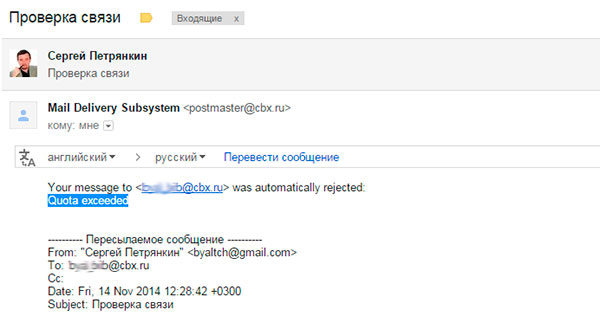
Apoi, mergând la programul de e-mail al utilizatorului de pe computerul său, trebuie să configurați stocarea scrisorilor. În cazul nostru, vorbim despre program - Windows Mail, inclus în pachetul software Windows Live. Suntem interesați de fila „Suplimentar”, unde trebuie să găsiți secțiunea „Livrare”. Există o opțiune care înseamnă că copiile scrisorilor rămân stocate pe server dacă sunt bifate. Trebuie doar să eliminați bifa verde, deoarece obligăm imediat e-mailul să ștergă toate copiile, lăsând mai mult spațiu pentru noul e-mail al utilizatorului.
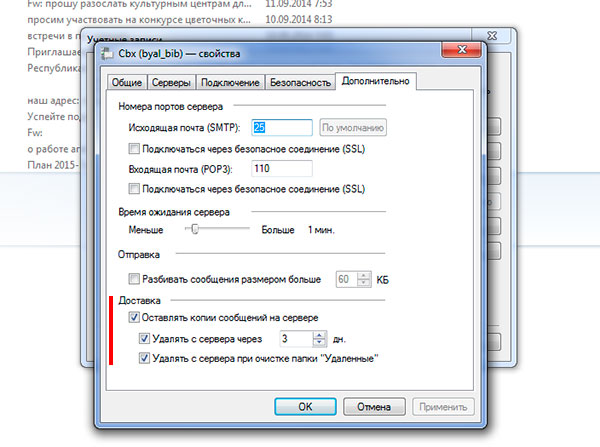
Adevărat, o situație diferită apare atunci când o cutie este utilizată pe diferite computere, de exemplu, acasă și la birou. Apoi ar trebui să setați o altă ordine: lăsați o corespondență nouă pe server pentru un anumit număr de zile și, ca alternativă, asigurați ștergerea numai după mutarea literelor la coșul de gunoi. A doua opțiune vă permite să eliminați imediat mesajele inutile de pe server atunci când vă goliți coșul de gunoi prin interfața programului de e-mail Windows.

Una dintre problemele comune ale e-mailului este incapacitatea de a primi e-mailuri. Acest lucru se poate întâmpla din mai multe motive. Acest lucru se întâmplă în principal din cauza acțiunilor incorecte ale utilizatorului.
Și dacă nu știți de ce scrisorile nu vin la mail.ru, atunci ați ajuns la locul potrivit. Aici vom analiza principalele motive pentru aceasta și vă vom ajuta să le rezolvați.
Deci de ce nu vedem litere noi?
1. Lucrări tehnice
Cea mai frecventă problemă este munca tehnică pe serverele mail.ru. De obicei, dezvoltatorii le raportează. În acest caz, trebuie doar să așteptați reluarea serviciului.
2. Din spațiul liber
Al doilea cel mai frecvent motiv este memoria insuficientă pentru stocarea literelor.
Deși ați văzut la înregistrare, sunt șanse să fie furnizată o cutie poștală „nelimitată”. De fapt, acesta nu este cazul. Pentru a verifica acest lucru, urmați linkul https://e.mail.ru/settings/mailboxsize.

Veți vedea cantitatea totală de memorie și cât de mult este folosită. După cum puteți vedea, sunt oferite 10 GB de spațiu gratuit. În consecință, de îndată ce este completat, nu veți mai primi scrisori.
Pentru a continua lucrul, trebuie doar să ștergeți literele vechi. Nu uita că toți ajung mai întâi în coș. Pentru a elibera memoria, trebuie să o ștergeți și. Pentru a face acest lucru, în partea stângă, lângă eticheta „Coș de gunoi”, există un buton „Golește”. Apasa pe el. 
Atenţie! Toate mesajele din coșul de gunoi pot fi șterse definitiv.
3. E-mailurile ajung în spam
Dacă expeditorii vă informează că totul a fost trimis cu succes. Dar încă nu vezi literele. Cel mai probabil ajung în „Spam”. Pentru a verifica acest lucru, faceți clic pe secțiunea corespunzătoare. 
Soluția la această problemă este să configurați un filtru special care va adăuga adrese de încredere în folderul Inbox.
Pentru a-l crea, accesați „Setări de e-mail”. Faceți clic pe numele casetei dvs. Mail.ru și vedeți elementul de meniu corespunzător 
În fereastra care se deschide, selectați „Reguli de filtrare” 
Apoi, faceți clic pe „Adăugați filtru” 

1. Adăugați o adresă de încredere care va merge în folderul Inbox
2. Dacă trebuie să adăugați mai multe adrese, faceți clic pe „Adăugați condiție”
3. Selectați folderul în care vor fi trimise scrisorile de la adresele selectate.
4. Faceți clic pe salvare.
Totul este gata.
4. Pagina de autorizare apare la deschiderea scrisorilor.
Pentru a rezolva această problemă, accesați secțiunea „Parole și securitate”, făcând și clic pe numele căsuței dvs. poștale. 
În fereastra următoare, debifați caseta de lângă inscripția „Sesiune de la o singură adresă IP”. Cel mai probabil îl vei avea instalat. 
Această funcție vă permite să împiedicați accesul la e-mail de pe alte computere. Dar acest lucru este convenabil atunci când ISP-ul tău folosește adrese IP statice și lucrezi de pe un singur computer. În alte cazuri, nu recomandăm activarea acestui serviciu.
Aceste metode vă vor ajuta să vă restabiliți corespondența să funcționeze. Acum știi ce să faci dacă nu primești scrisori către mail.ru.



